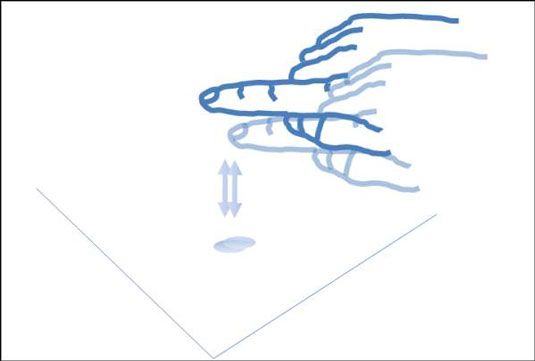Cómo utilizar el samsung galaxy s 5 pantalla táctil
Para meter toda la información que necesita en una sola pantalla, Samsung lleva el enfoque moderno de diseño de la pantalla del Samsung Galaxy S 5. Usted querrá familiarizarse con varios movimientos de dedos de navegación utilizados para trabajar con su pantalla.
Conteúdo
- Cómo hacer tapping en el samsung galaxy s 5
- Cómo mantener pulsado en el samsung galaxy s 5
- Cómo moverse por la pantalla o a la siguiente pantalla en el samsung galaxy s 5
- Cómo arrastrar en el samsung galaxy s 5
- Cómo flick en el samsung galaxy s 5
- Cómo pellizcar y estirar en el samsung galaxy s 5
- Cómo doble toque en el samsung galaxy s 5
Antes de zambullirse en el, sin embargo, he aquí una pequeña lista de los términos que usted necesita saber:
Icono: Esta es una pequeña imagen. Al tocar un icono lanza una aplicación o realiza alguna función, como hacer una llamada telefónica.
Button: Un botón en una pantalla táctil está destinado a parecerse a un botón tridimensional que usted haga clic en, por ejemplo, un teléfono. Los botones están normalmente etiquetados para decirte lo que hacen cuando se les toca. Por ejemplo, verá botones etiquetados " Ahorre " o " # 148 Enviar.;
Hipervínculo: A veces llamado " el enlace " para abreviar, un hipervínculo es texto que realiza alguna función cuando se toca. Por lo general, el texto no tiene vida. Si toca una palabra y no hace nada, entonces es sólo texto. Si toca una palabra y se pone en marcha un sitio web o provoca una pantalla pop-up, es un hipervínculo.
Miniatura: Esta es una pequeña versión de baja resolución de una más grande, imagen de alta resolución almacenado en otro lugar.
Con estos antecedentes, es hora de hablar de los movimientos que va a utilizar en la pantalla táctil.
Cómo hacer tapping en el Samsung Galaxy S 5
A menudo, usted acaba de tocar la pantalla para hacer que las cosas sucedan (como cuando se lanza una aplicación) o seleccionar opciones. Pensar en un grifo como como un solo clic de un ratón en una pantalla de ordenador. Un grifo es simplemente un toque en el cribado tanto como el uso de una pantalla táctil en un quiosco de venta.
Una diferencia entre un clic del ratón en un ordenador y un grifo en un Galaxy S 5 teléfono es que un solo toque inicia las aplicaciones en el teléfono de la misma forma que un doble clic del ratón lanza una aplicación en un ordenador.
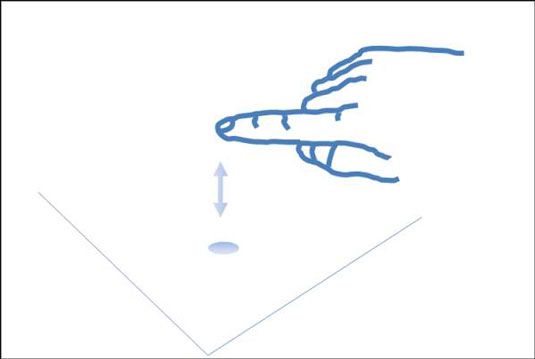
Cómo mantener pulsado en el Samsung Galaxy S 5
Mantenga pulsado, como su nombre indica, consiste en poner el dedo en un icono en la pantalla y dejarlo allí durante más de un segundo. Lo que sucede cuando salga de su dedo en un icono depende de la situación.
Por ejemplo, cuando se mantiene pulsado en una aplicación en la pantalla de inicio (la pantalla que aparece después de encender el teléfono), un icono de cubo de basura aparece en pantalla. Esta es quitar ese icono de esa pantalla. Y cuando se mantiene pulsado un icono de aplicación de la lista de aplicaciones, el teléfono supone que desea copiar esa aplicación a tu pantalla de inicio.
Cómo moverse por la pantalla o a la siguiente pantalla en el Samsung Galaxy S 5
Movimientos adicionales de los dedos le ayudan a moverse por las pantallas y para ajustar la escala para las imágenes que desee en la pantalla. El dominio de estos movimientos es importante para obtener el máximo provecho de su teléfono.
El primer paso está navegando la pantalla para acceder a lo que no es visible en la pantalla. Piense en esto como la navegación de una pantalla de ordenador normal, en el que utiliza una barra de desplazamiento horizontal para acceder a la información a la derecha oa la izquierda de lo que es visible en el monitor, o una barra de desplazamiento vertical para moverse arriba y abajo en una pantalla.
El mismo concepto funciona en su teléfono. Para superar las realidades prácticas de tamaño de la pantalla en un teléfono que se ajuste a su bolsillo, el Galaxy S 5 teléfono utiliza un panorama diseño de la pantalla, lo que significa que usted mantiene desplazándose hacia la izquierda o hacia la derecha (o tal vez hacia arriba y abajo) para acceder a diferentes pantallas.
Cómo arrastrar en el Samsung Galaxy S 5
El movimiento de los dedos más simple en el teléfono es el arrastre. Usted coloca el dedo en un punto de la pantalla y luego arrastra la imagen con el dedo. A continuación, levante el dedo.
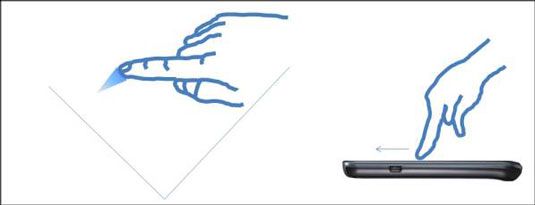
Arrastrar le permite moverse lentamente alrededor de la panorámica. Este movimiento es como hacer clic en una barra de desplazamiento y moviéndolo lentamente.
Cómo flick en el Samsung Galaxy S 5
Para moverse rápidamente por todo el panorama, se puede hojear la pantalla para avanzar en la dirección de la película.
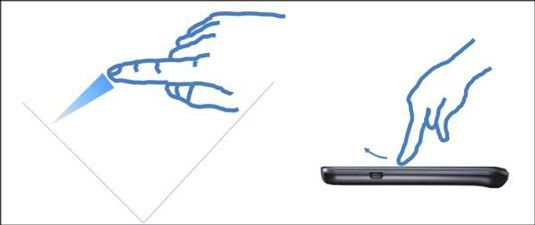
Un mejor control de este movimiento viene con la práctica. En general, cuanto más rápida sea la película, la más de las panorámicas movimientos. Sin embargo, algunas pantallas (como la pantalla de inicio extendida) se mueven solamente una pantalla a la derecha oa la izquierda, no importa lo rápido que recorra.
Cómo pellizcar y estirar en el Samsung Galaxy S 5
Algunas pantallas le permiten cambiar la escala de las imágenes que ve en la pantalla. Cuando esta función está activa, las opciones de zoom cambian la ampliación del área de la pantalla. Puede disminuir el zoom para ver más características en un tamaño más pequeño, o acercar la imagen para ver más detalle en un tamaño más grande.
Para alejar, que puso dos dedos (aparte) en la pantalla y tirar juntos para pellizcar la imagen. Asegúrese de que está centrado en el punto en el que desea ver con más detalle.
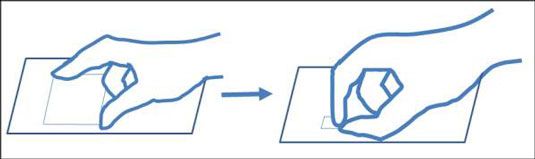
El movimiento opuesto es para hacer un zoom. Esto implica el movimiento de estiramiento. Usted coloca dos dedos (juntos) y estirar diferenciarlos.

Cómo doble toque en el Samsung Galaxy S 5
El doble toque sólo significa tocar la misma área del botón en la pantalla dos veces en rápida sucesión. Se utiliza el doble toque para saltar entre una de zoom y una imagen ampliada de salida para volver a la resolución anterior. Esta opción le ahorra la frustración en volver a una perspectiva familiar.